En esta guía vamos a ver cómo instalar el addon Palantir en Kodi. Con este addon podrás ver películas, series, documentales, dibujos y anime en castellano, lo cual quieres decir que apenas encontrarás contenidos en latino salvo en algunos casos en particular, puesto que también se incluye un reducido número de títulos en versión original y también alguno en latino, aunque no es ni mucho menos una prioridad del addon. Los pasos de esta guía son válidos para cualquier versión de Kodi y para cualquier dispositivo o sistema operativok en el que lo tengas instalado.
Contenidos
Acerca de Palantir
Hablar de Palantir son palabras mayores cuando nos centramos en los addons en español, pues es quizás el addon que ha tomado el relevo del addon Cine, que fue un addon de Kodi de los más utilizados pero que cerró por motivos que todavía se desconocen. La interfaz de Palantir no es tan minimalista como la otros addons como Alfa o Balandro, puesto que incluye bastantes categorías y secciones especiales dentro de cada sección, muy al estilo de otros addons como Exodus.
Todas las secciones y subsecciones disponen de iconos representativos, aunque su diseño no deja de ser bastante amateur. Sin embargo, no debes dejar que la primera impresión te engañe, pues este es quizás el addon en español más completo que podrás encontrar para Kodi. Lo único que se echan de menos son algunos canales de televisión, que es una funcionalidad que puedes suplir con alguno de estos addons de Kodi para ver la televisión, pero por el resto se trata de un addon muy completo. De todos modos, en ocasiones siempre es mejor disponer de varios addons especializados en una sola cosa que muchos addons que incluyan de todo pero que no profundicen a fondo en nada.
Palantir hace uso de la reproducción automática para todas las películas y capítulos, ahorrándote el trabajo de probar los diferentes enlaces que se muestran con otros addons. Dicho esto, vamos a ver cómo instalar este addon en Kodi. Seguidamente, veremos una pequeña guía de introducción y también una pequeña guía de configuración, además de varias alternativas a este addon.
Cómo instalar Palantir en Kodi
Antes de instalar cualquier addon no oficial, como es el caso de Palantir, debes asegurarte de que la opción de orígenes desconocidos de Kodi está activada. En caso de que esta opción no esté activada o si no sabes en dónde está, consulta la guía para activar los orígenes desconocidos en Kodi. A pesar de que no es imprescindible, tampoco estaría mal que actualizases Kodi a su a última versión, ya que de este modo podrías evitarte algunos problemas presentes o futuros.
Puedes evitarlo si ocultas tu IP con una VPN de modo que tu actividad sea totalmente privada. Tras probar la mayoría de los servicios VPN, la mejor VPN para Kodi resulta ser ExpressVPN.
- Inicia Kodi y accede a la sección de Ajustes desde la pantalla de inicio, haciendo clic en el icono que contiene un engranaje y que podrás encontrar en la parte superior del menú.
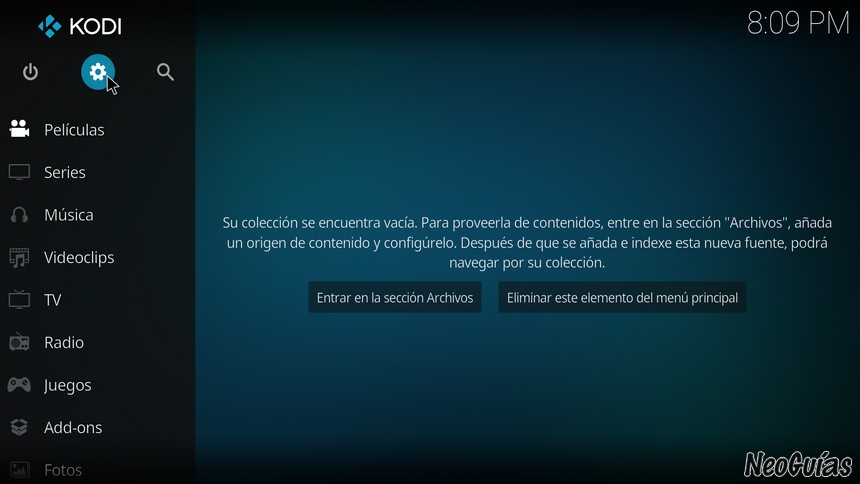
- Haz clic en el explorador de archivos.

- Luego haz clic en Añadir fuente.

- Se abrirá una ventana mediante la que podrás introducir los datos de una nueva fuente, así que haz doble clic en <Ninguno> para poder introducir la URL

- Introduce la URL http://canalnereo.com/canalnereo/ en el campo de texto que verás y luego haz clic en OK.

- Dale a la fuente el nombre de Canalnereo utilizando el campo de texto inferior y luego haz clic en OK.

- Regresa de nuevo a la pantalla de inicio de Kodi y haz clic en la sección de Addons.

- Accede al explorador de addons haciendo clic en el icono que contiene una caja abierta.

- Haz clic en la opción instalar desde un archivo Zip.

- Selecciona la fuente Canalnereo en la lista que de fuentes que se mostrará, aunque puede que tenga otro nombre si has escogido otro anteriormente.

- Seguidamente debes hacer clic en REPOS para ver la lista de repositorios que contiene esta fuente.

- Haz clic en el archivo repository.CanalNereo-x.x.x.zip para instalar el repositorio, que es desde donde podrás instalar Palantir. Las «x» en el nombre del archivo representan a los números que indican la versión del mismo, por lo que pueden variar.

- El repositorio se instalará al cabo de unos segundos, tras lo cual debes regresar al explorador de addons y hacer clic en la opción instalar desde repositorio.

- Ahora debes hacer clic en el repositorio de nombre Repo Canal Nereo Repo.

- Luego haz clic en la sección de Addons de vídeo para ver un listado de addons.

- En la lista de addons debes hacer clic en Palantir para acceder a su vista previa.

- Desde la vista previa Palantir debes hacer clic en Instalar para iniciar su instalación.

- Si se muestra un mensaje pidiéndote permiso para instalar Palantir, sencillamente debes hacer clic en OK para continuar.

- La instalación del addon no debería llevar más de unos segundos, tras los cuales deberías ver un mensaje de confirmación.
Una vez instalado el addon, podrás iniciarlo desde la sección de Addons de vídeo de Kodi, aunque también podrás acceder a él desde su vista previa si haces clic en Ejecutar.
Guía de introducción a Palantir
Para iniciar Palantir debes navegar hasta Addons -> Addons de vídeo desde la pantalla de inicio de Kodi y seguidamente hacer clic en Palantir. Si es la primera vez que inicias el addon, verás un mensaje indicando una series de condiciones acerca del uso de Palantir.
En la pantalla principal de Palantir podrás ver un listado con todas las secciones que contiene, que en general se corresponden con uno de los tipos de contenido que incluye el addon. Podrás ver películas, series, documentales, dibujos o anime. Además también se ha agregado una sección desde la que podrás escuchar música.
Palantir no es un addon que incluya numeras opciones como ocurre en el caso de otros addons, aunque esto no tiene por qué ser malo si el addon funciona correctamente. En general, estamos hablando de un addon en auge que se ha ido mejorando poco a poco gracias a sus frecuentes actualizaciones. Cierto es que algunos enlaces no funcionan, aunque aparte de no ser muchos, esto es algo que suele ocurrir con la gran mayoría de los addons de Kodi.
En las listas de contenidos de Palantir siempre verás el año de la creación, la la calidad de vídeo y su puntuación al lado de cada título, algo que es de agradecer. Cuando pases el cursor por encima de una película o una series, se mostrará su sinopsis a la izquierda y su cartel publicitario a la derecha. Nada más hacer clic en un título, éste comenzará a reproducirse, por lo que no tendrás que seleccionar y probar diferentes enlaces hasta dar con el adecuado. Las secciones que se incluyen en Palantir son las que se describen a continuación:
- Pelis: Podrás ver un listado alfabético de películas mediante la categoría Pelis A-Z, o también filtrarlas por año, género, saga, películas más vistas u otros parámetros. Se incluyen subsecciones especiales con películas en 3D, películas en 4K y diversas categorías con varias sagas o recopilatorios de películas de cine bélico o de diversas temáticas. También se incluye un formulario de búsqueda.

- Series: En esta sección podrás buscar series alfabéticamente o también por género o popularidad. Se incluyen secciones especiales con series en 3D y 4K, además de un formulario de búsqueda y varias categorías especiales.

- Dibujos: Esta sección está dedicada a los más pequeños, aunque también encontrarás muchas cosas interesantes si eres adulto o si quieres revivir aquellos grandes momentos de tu infancia con series clásicas de dibujos. Podrás encontrar tanto películas como series, además de varias categorías especiales y listados de películas.

- Anime: Al igual que en la sección de dibujos, podrás encontrar tanto películas como series de anime. Si te gusta el anime, este es un addon que debes tener muy en cuenta, salvo que seas un purista y prefieras ver los capítulos en Japonés, aunque muchos ni lo entiendan. No juzguéis si no queréis ser juzgados.

- Documentales: En esta sección encontrarás tanto documentales como programas de aprendizaje o entretenimiento. Algunos de los títulos incluso estarán también en calidad HD y 4K. Encontrarás también series de documentales de historia o de ciencia ficción como Cosmos, así como una infinidad de documentales biográficos. Se echa de menos algo más de organización, pero la calidad de todo lo que se incluye compensa este problema.

- Música: El título de esta sección es bastante revelador acerca de lo que podrás encontrar en su interior. Se incluye una lista de grupos, productores y compositores en los que podrás hacer clic para acceder a diversos discos, vídeos musicales, listas de éxitos, documentales y conciertos. Lo cierto es que la lista no es demasiado larga, por lo que esta sección no es definitivamente uno de los puntos fuertes de Palantir.

En todas las secciones anteriores podrás encontrar una categoría especial con los contenidos que se han añadido recientemente, y también podrás agregar cualquier elemento a la lista de favoritos para que aparezca en las sección homónima de la pantalla principal de Palantir. Se incluyen también una series de tutoriales acerca de cómo usar Palantir.
Cómo actualizar Palantir
Este addon se actualiza automáticamente, por lo que no tendrás que hacer nada para actualizarlo, pero en contadas ocasiones puede que la instalación de Palantir falle, mostrándose erróneamente la última versión del addon sin que ésta funcione. Para solucionar este problema debes actualizar el addon manualmente siguiendo estos pasos:
- Sitúate en la pantalla de inicio de Kodi ya haz clic en Addons.

- Accede a la sección de addons de vídeo, haz clic derecho en Palantir y luego selecciona la opción de información para acceder a la vista previa del addon.

- Haz clic en Actualizar.

- Se mostrarán las últimas versiones del addon desde diferentes repositorios. Debes hacer clic en la última versión del addon.

- Palantir se actualizará a su última versión y, en caso de que ya tuvieses instalada la última versión y el addon fallase por cualquier motivo, ésta se reinstalarán.
Mediante los pasos anteriores se deberían solucionar los problemas que pudieses tener con Palantir en lo referente a las actualizaciones.
Configuración de Palantir
Palantir no dispone de demasiadas opciones de configuración, peros sí podrás configurar cosas como su aspecto e incluso integrarlo con tu cuenta de Trakt. Se trata todavía de un addon relativamente joven, por lo que es de esperar que se agreguen pronto nuevas funcionalidades. A continuación vamos a ver cómo realizar algunos ajustes.
Cómo personalizar la interfaz de Palantir
Palantir no dispone de tantas opciones para personalizar la interfaz como los addons Alfa o Balandro, pero podrás personalizar los colores de los diferentes contenidos. Para ello sigue estos pasos.
- Sitúate en la pantalla de inicio de Palantir y haz clic en la sección de Herramientas.

- Luego haz clic en Abrir Ajustes.

- Selecciona la pestaña Interfaz y configura la apariencia de los títulos de las películas y de las series, así como la de sus metadatos.

- Cuando termines haz clic en OK para guardar los cambios.
Cómo borrar la caché de Palantir
Vamos a ver cómo puedes borrar la caché tanto de Kodi como de los diferentes componentes de Palantir, que es algo que puede solucionar muchos problemas. Para borrar la caché de Kodi consulta el tutorial para limpiar la caché de Kodi. Seguidamente, sigue estos pasos para vaciar la caché de Palantir.
- Haz clic en la sección de Herramientas desde la pantalla de inicio de Palantir.

- Seguidamente, selecciona la opción de Limpiar Temporales para borrar los archivos temporales de Panlantir.

- Ahora vamos a borrar la caché de los resolvers que utiliza este addon. Para ello haz clic en Abrir Ajustes.

- Selecciona la pestaña Cache y haz clic en la opción Reiniciar Cache ResolveUrl.

- La caché de los resolvers se debería borrar nada más hacer clic en la opción anterior.
Tras vaciar la caché tanto de Kodi como de Palantir, es posible que se solucionen varios problemas tanto a la hora de obtener resultados como a la hora de reproducir archivos.
Cómo configurar los servidores de Palantir
Podrás configurar unas pocas opciones acerca de los servidores, aunque éstas se limitan a los enlaces que se reproducirán con preferencia con respecto a otros. Para ellos sigue estos pasos:
- Sitúate en la pantalla de inicio de Palantir y accede la sección de Herramientas.

- Haz clic en Abrir Ajustes.

- Selecciona la pestaña Opciones de servidores, en donde podrás escoger el mejor resultado de Top como primera opción de búsqueda o también escoger el vídeo de mejor calidad del servidor Ocean tanto para series como para películas. Si quieres limitar la limitación de dos horas de visualización del servidor Top, se recomienda que desactives la primera opción.

- Cuando termines haz clic en OK para guardar los cambios.
Con ésto se aplicarán los cambios, que deberían ser visibles al momento. En caso contrario, debes reiniciar Kodi.
Solución de problemas de Palantir
En este apartado vamos a ver cómo arreglar ciertos problemas de Palantir, que no es que sean frecuentes, pero no existe ningún software que este libre de errores. Si no encuentras aquí tu problema, seguramente encuentres la respuesta en la guía de solución de problemas de Kodi, en donde se tratan diferentes problemas comunes a todos los addons.
Problema: Se muestra un error tras actualizar Palantir
Este addon se actualiza automáticamente, pero en contadas ocasiones puede que la instalación de Palantir falle, mostrándose erróneamente la última versión del addon sin que ésta funcione. Para solucionar este problema simplemente debes volver a aplicar la última versión de Palantir tal y como puedes ver en el apartado acerca de cómo actualizar Palantir, en esta misma guía.
Problema: Se muestra un mensaje diciendo que quedan dos horas de visionado
Este es el problema más común de Palantir, pero no se debe al addon en sí mismo, sino al servidor que se utiliza. El servidor Top que usa Palantir limita el tiempo de visualización a dos horas, tras lo cual tendrás que cambiar tu dirección IP. Los desarrolladores de Palantir son conscientes del problema, pero continúan usando estos servidores debido a los buenos resultados que dan. Este problema no sucede con todos los enlaces, sino exclusivamente con los de los servidores que hemos mencionado.
Para evitar este problema debes desactivar la opción de preseleccionar la primera opción del servidor Top tal y como se ha explicado en el apartado de configuración de servidores de Palantir de esta guía. Sin embargo, todavía serán bastantes los enlaces que usen este servidor. Para mitigar el problema temporalmente puedes probar a dejar tu router apagado durante cinco minutos y volver a encenderlo, tras lo cual se renovará tu dirección IP siempre y cuando usas una IP dinámica. Otra opción es que solamente uses un enlace de este servidor y que luego pases a otros contenidos hasta el día siguiente o hasta que se renueve tu IP.
Sin embargo, la mejor opción consiste en utilizar una VPN, con la cual podrás renovar tu IP con un par de clics. Si quieres, puedes consultar la guía con las mejores VPN para Kodi o probar directamente ExpressVPN, que es la mejor que encontrarás.
Alternativas a Palantir
No son demasiados los addons que se centran en contenidos en castellano y, de hecho, Palantir es una de las mejores opciones. Sin embargo, también podrías probar los addons Alfa y Balandro que, aunque también incluyen contenidos en latino, podrás configurarlos para que solamente indexen contenidos en castellano, siendo de este modo una opción igual o incluso mejor que Palantir.
- Instalación de Alfa: Cómo instalar el addon Alfa en Kodi
- Instalación de Balandro: Cómo instalar el addon Balandro en Kodi
Existen muchos otros addons interesantes para Kodi aunque estos no se centren exclusivamente en contenidos en español. Algunos ejemplos son los addons Genesis, The Magic Dragon, Movie Theater Butter, 7 de 9 (7of9), Tempest o MTB’s Greased Lightning. Si lo que quieres es ver la TV, instala el addon Riddler Stream o echa un ojo a la lista con los mejores addons para ver la TV. Para más addons, consulta la lista con los mejores addons de Kodi.
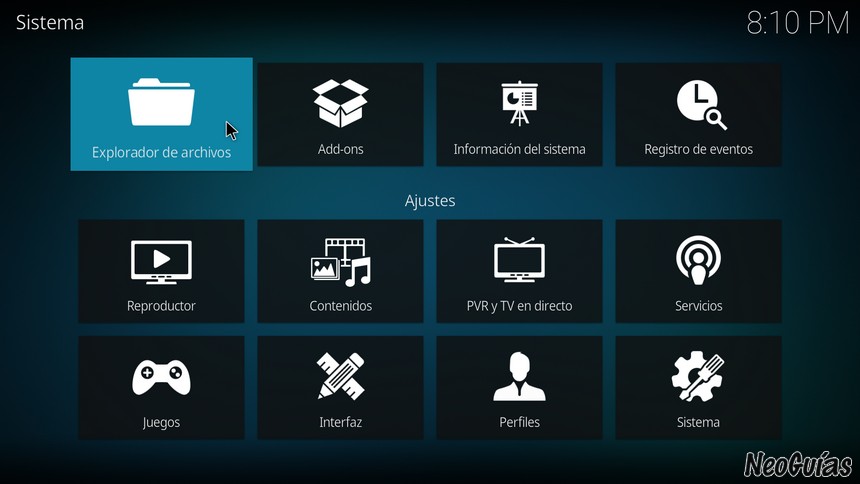
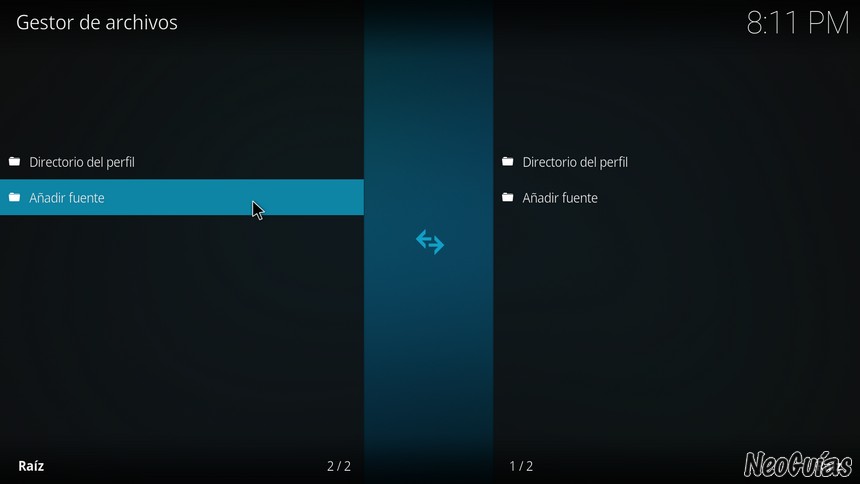
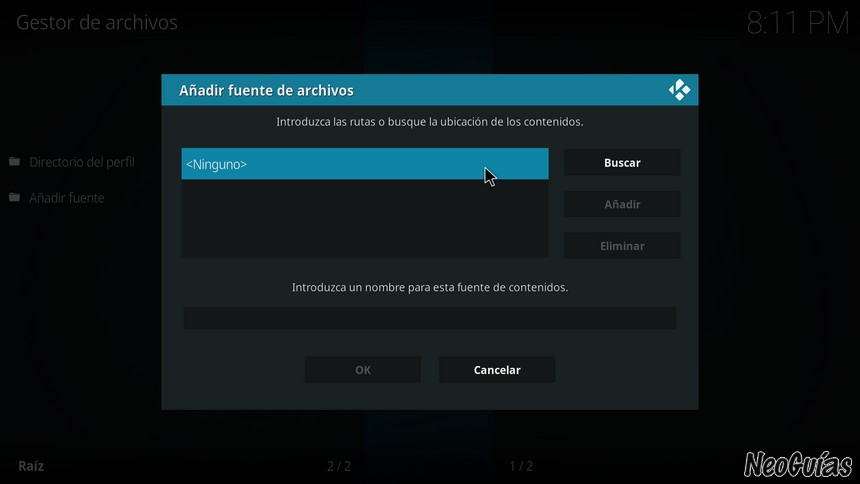
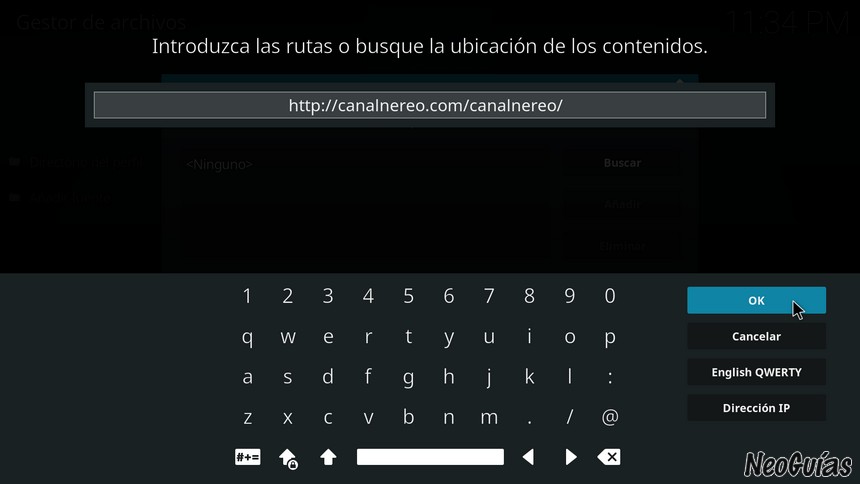
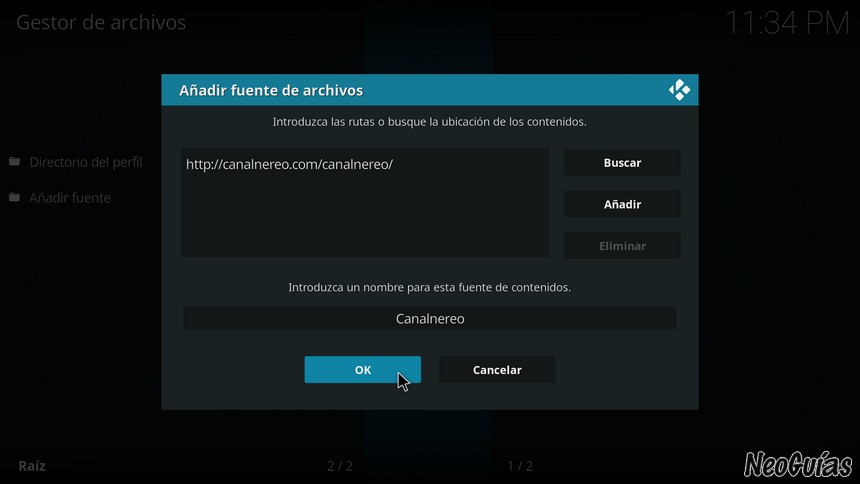
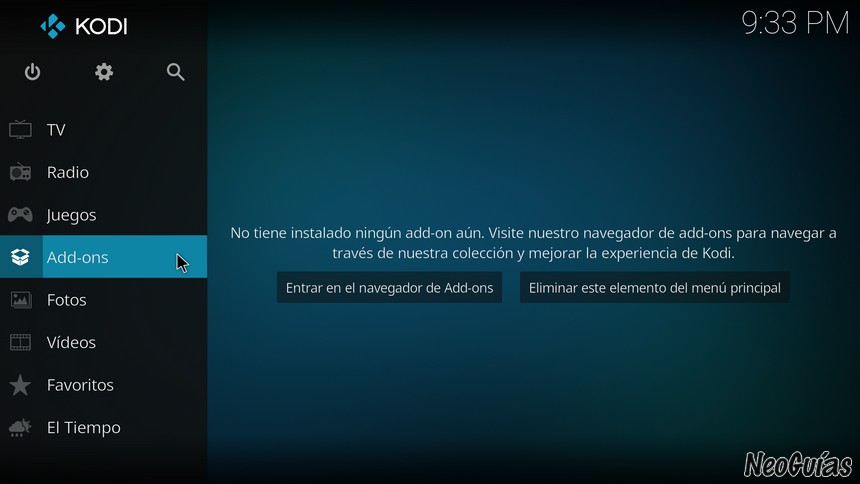
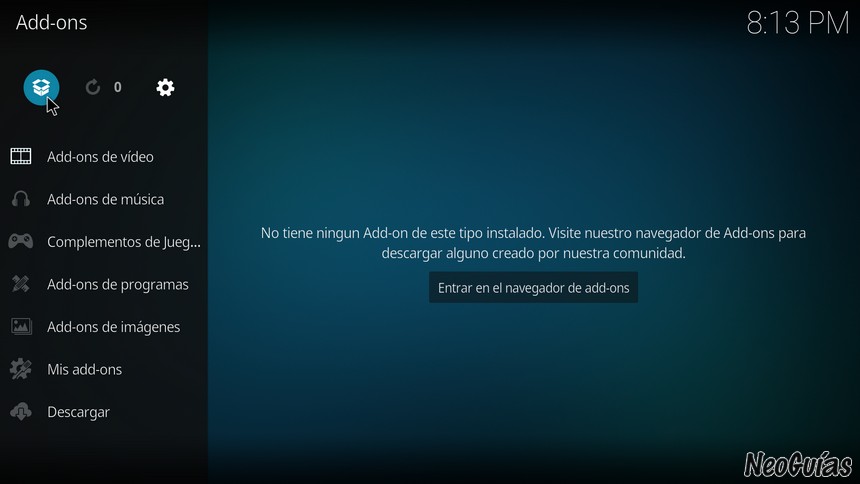
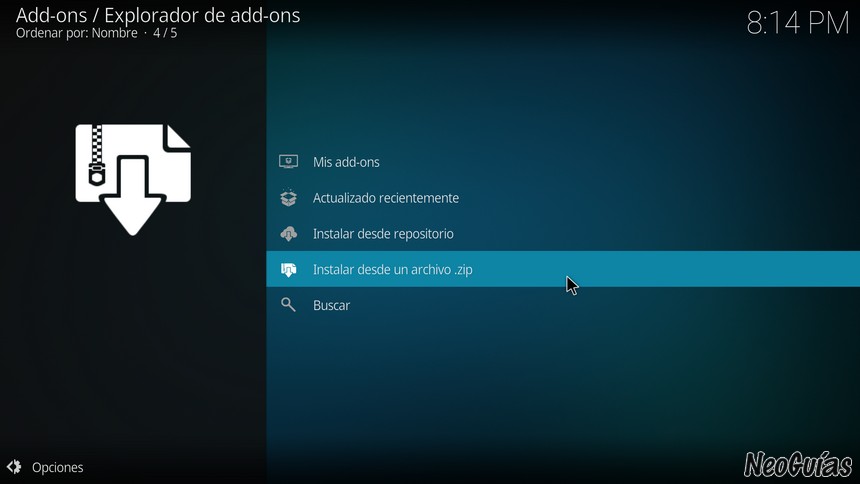
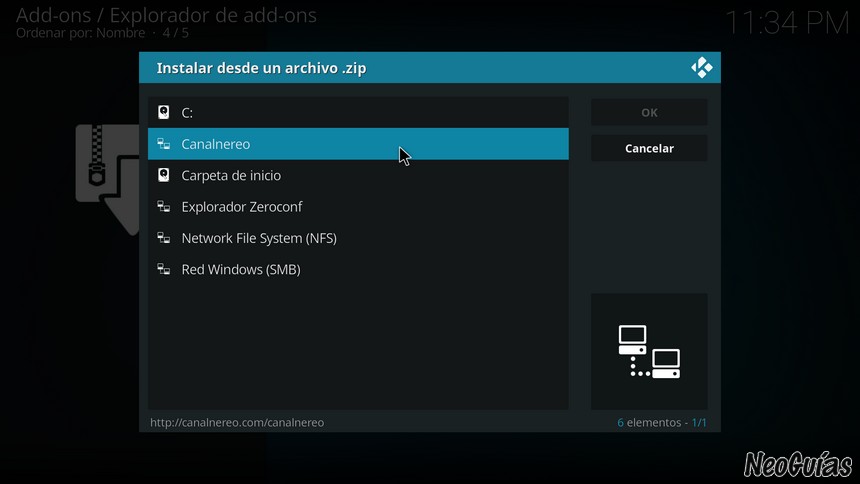
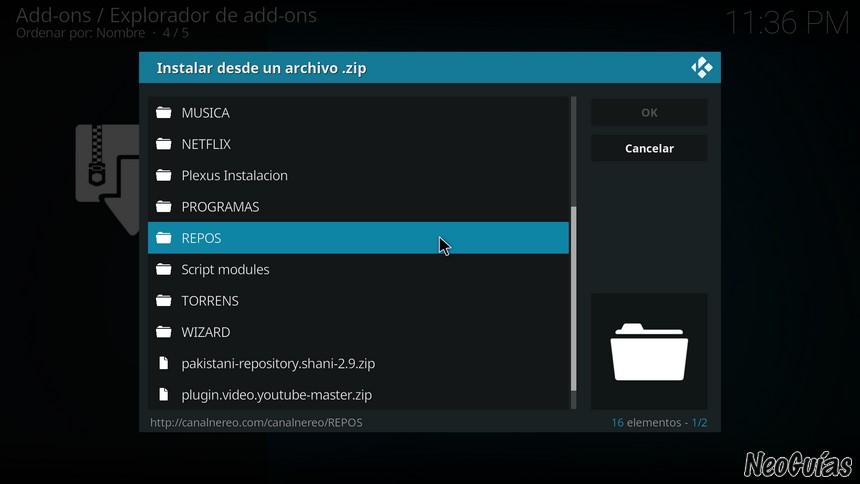
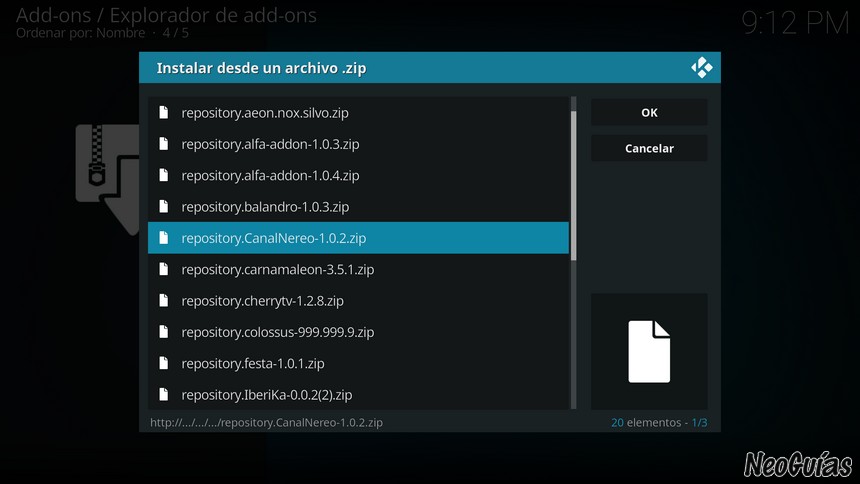
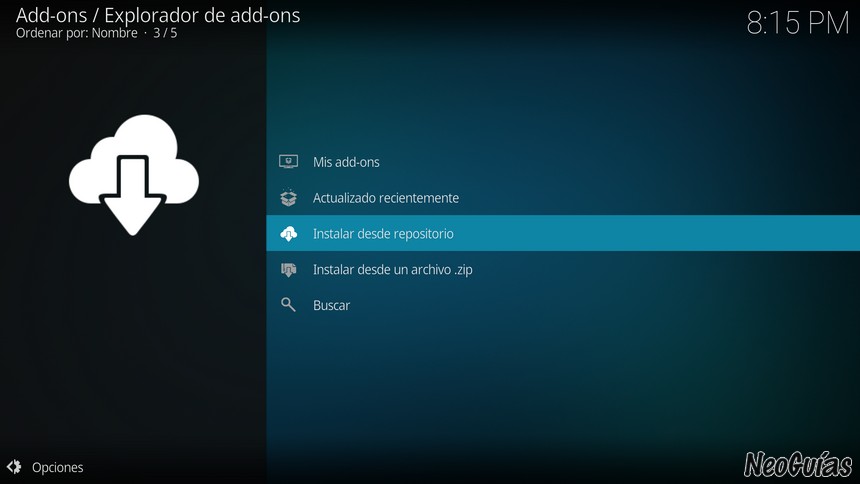
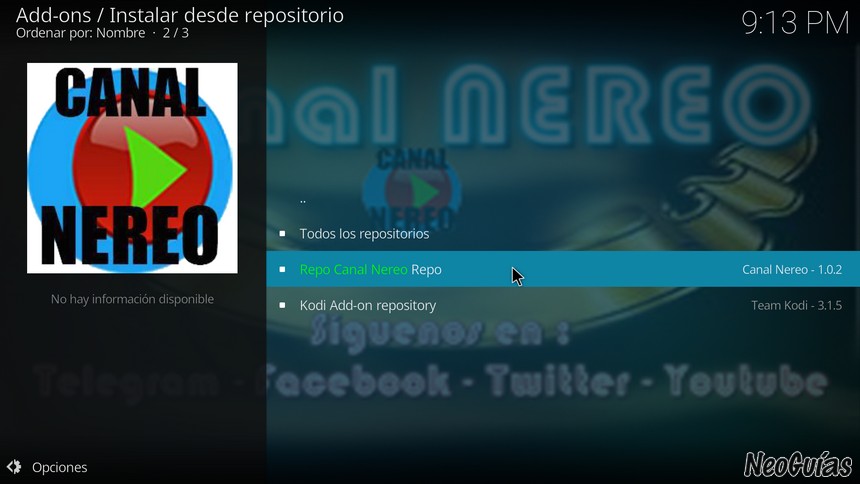
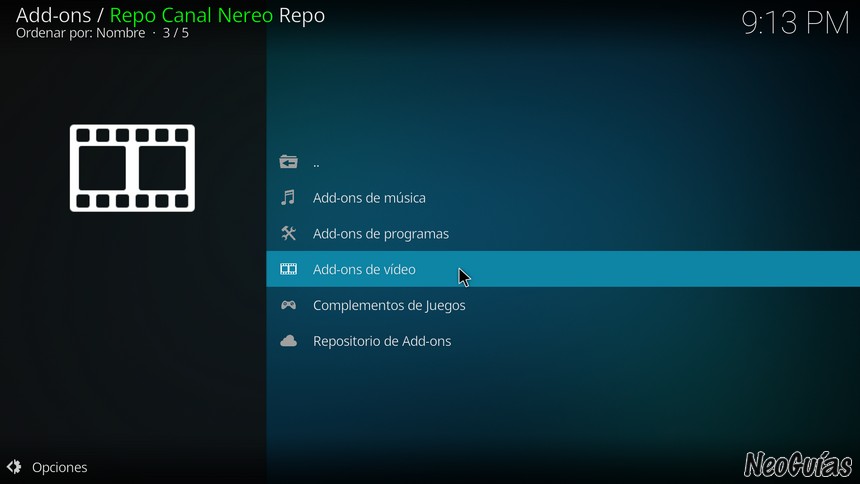
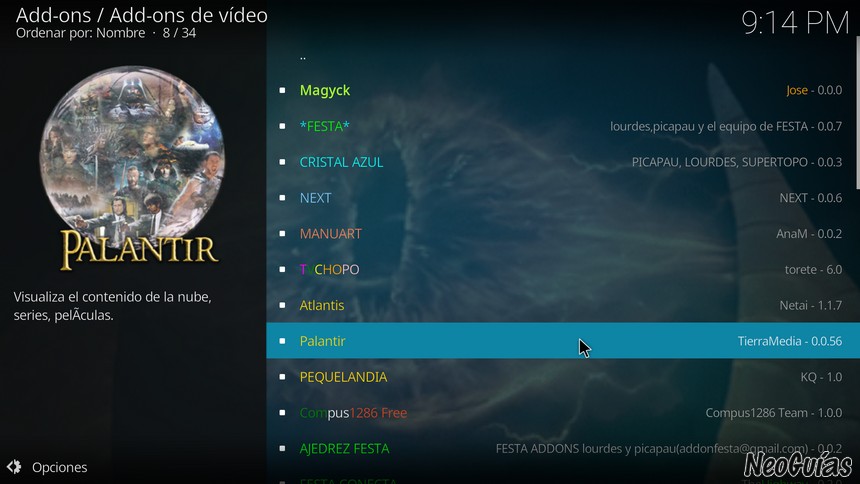
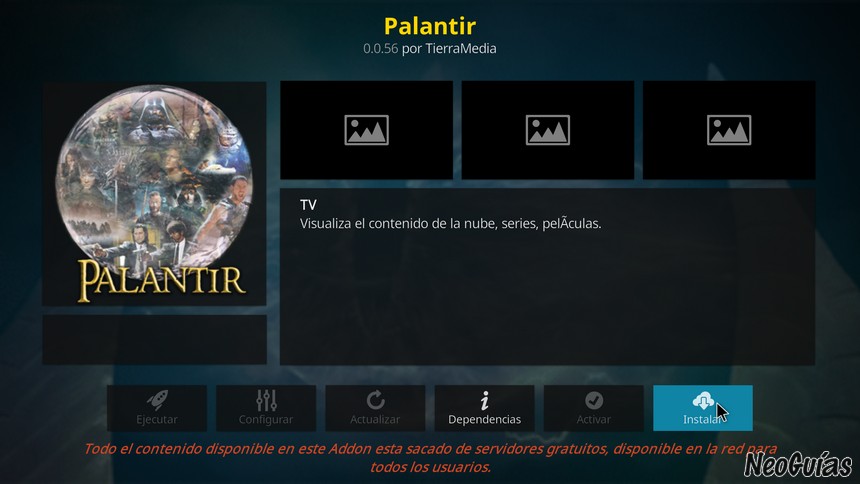
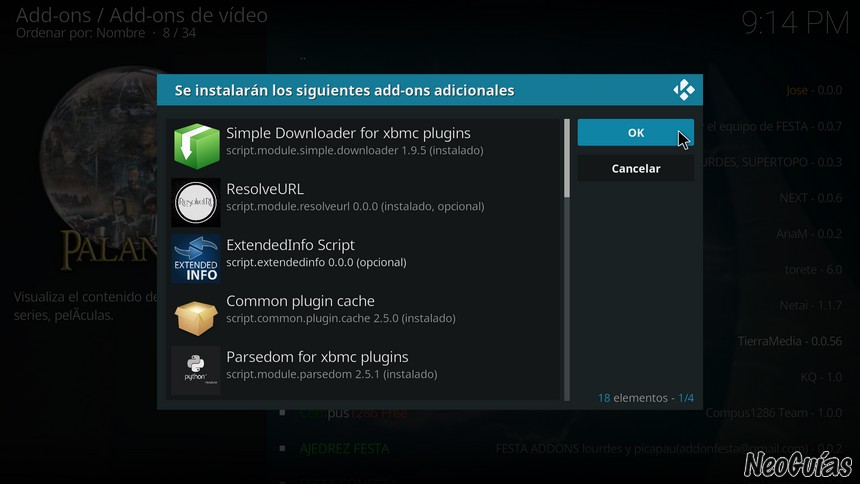

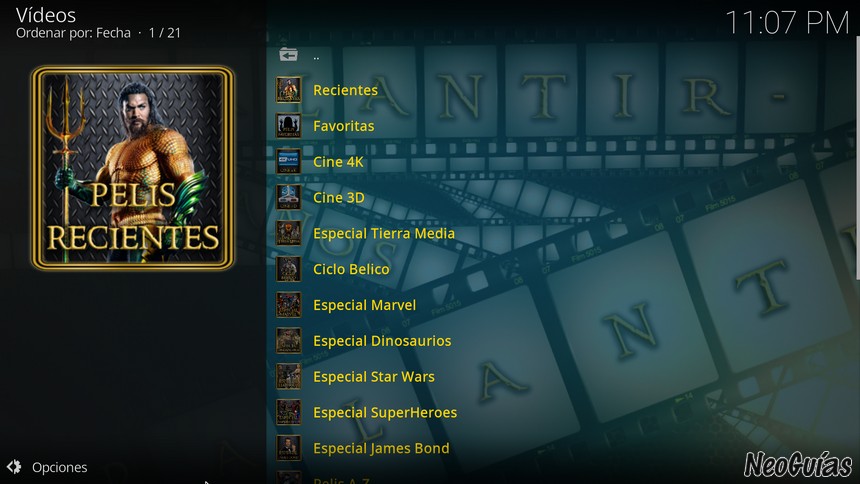
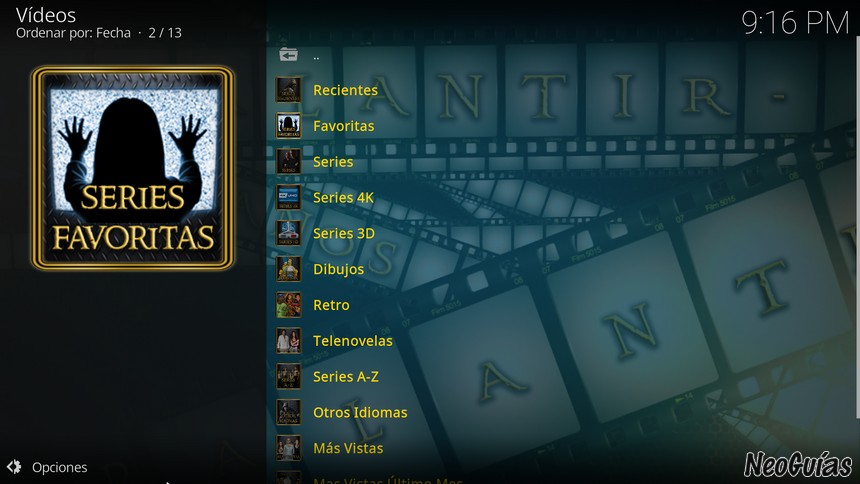
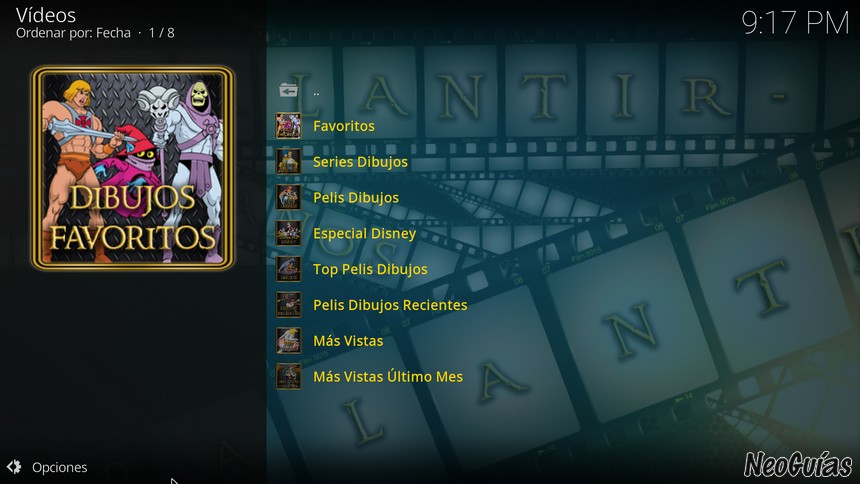
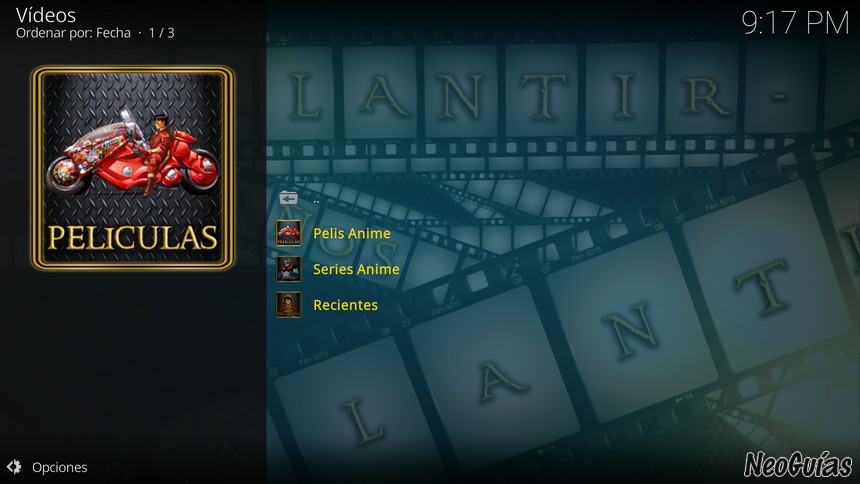
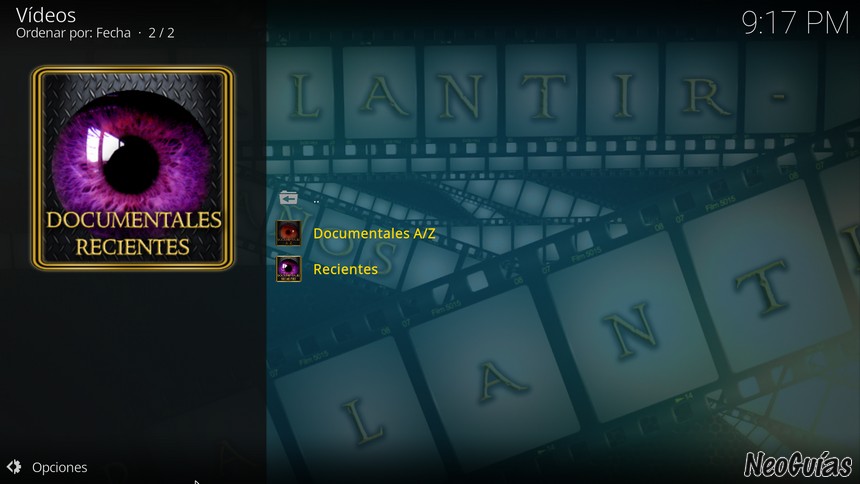
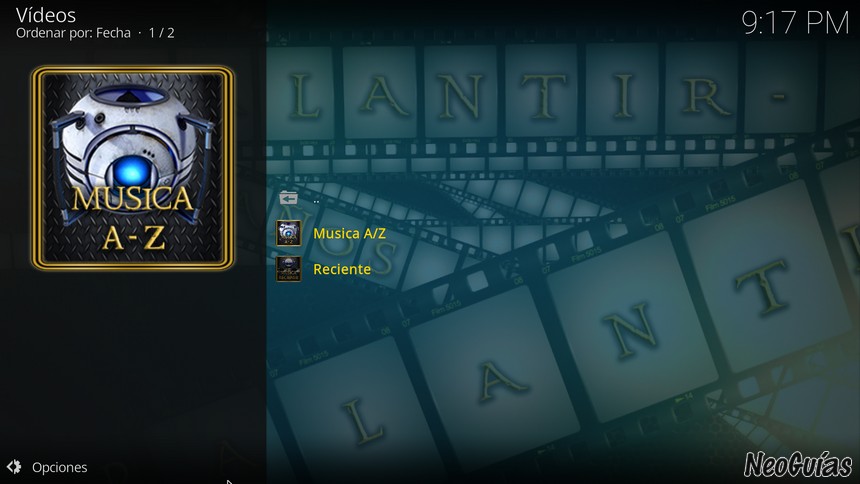
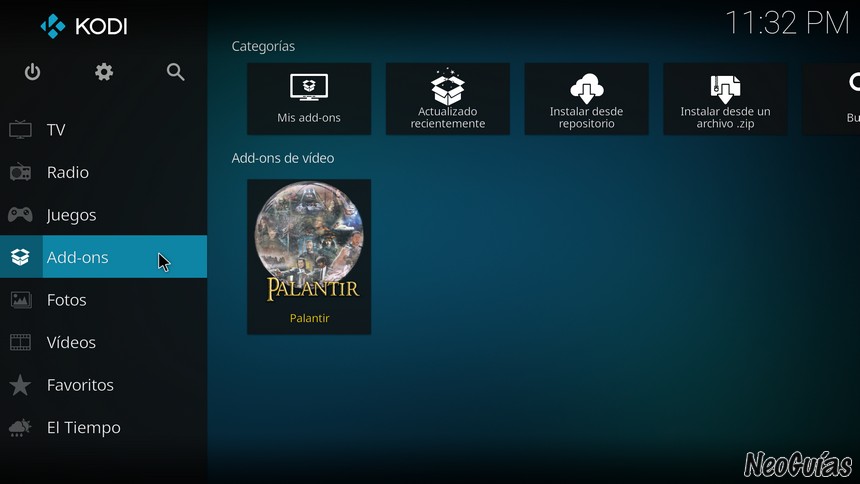
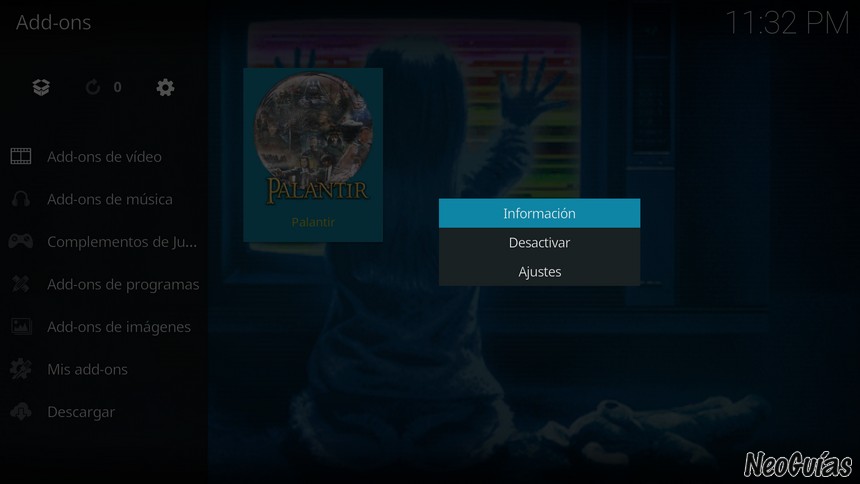
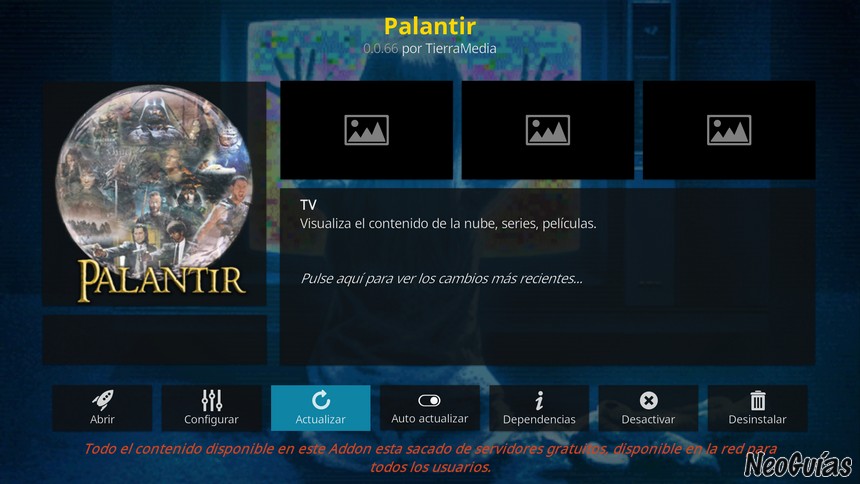
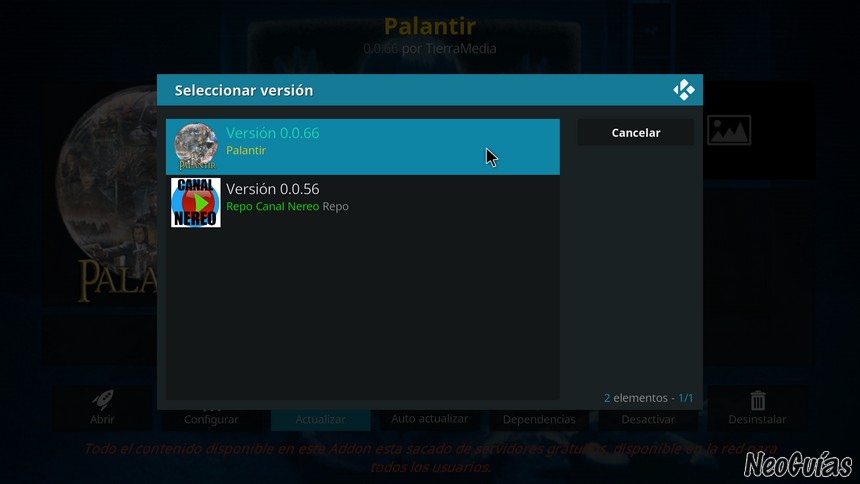
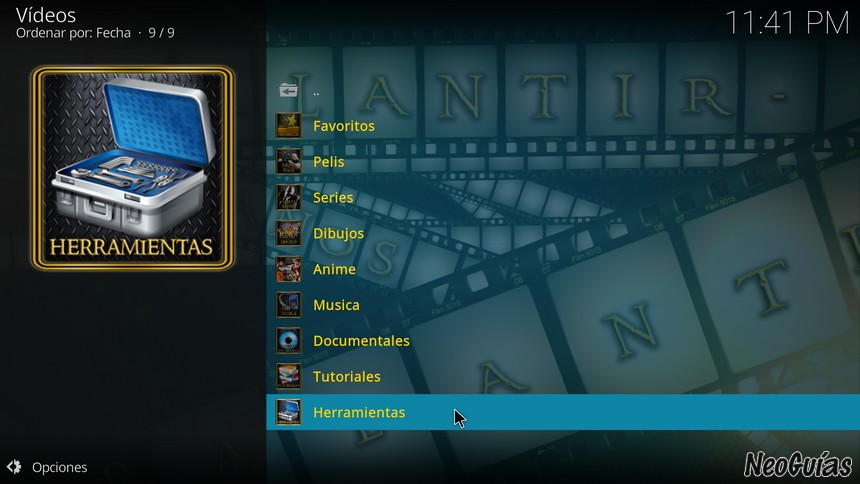
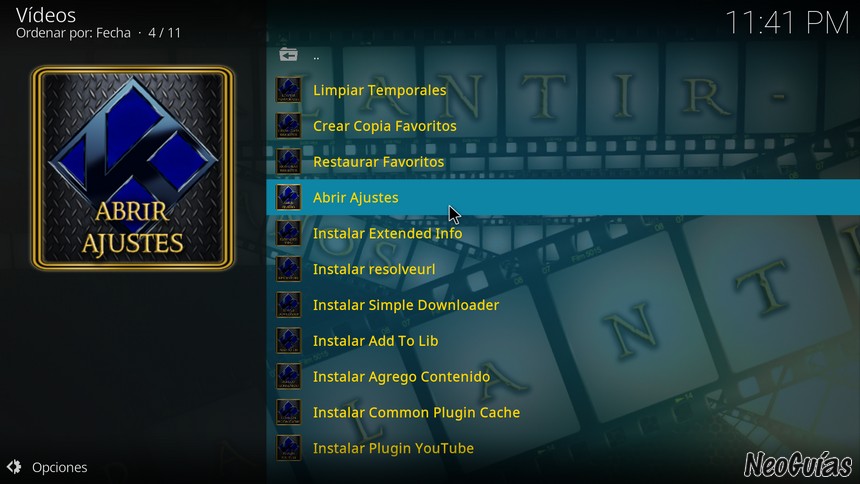
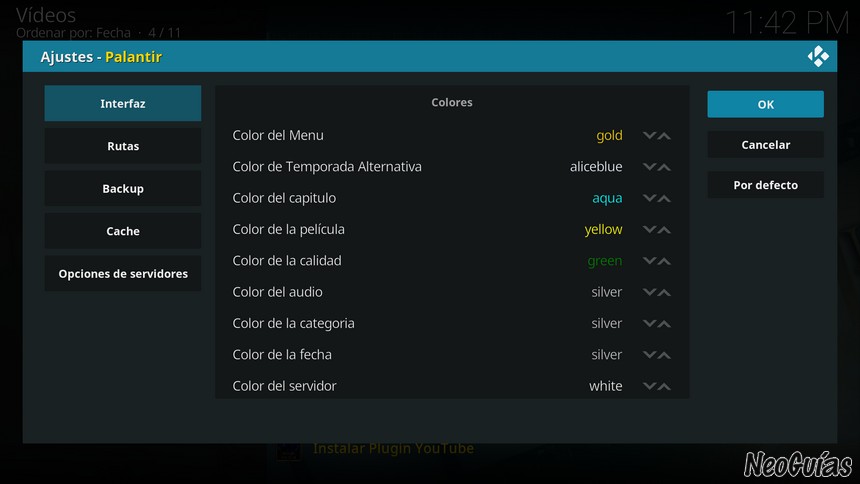
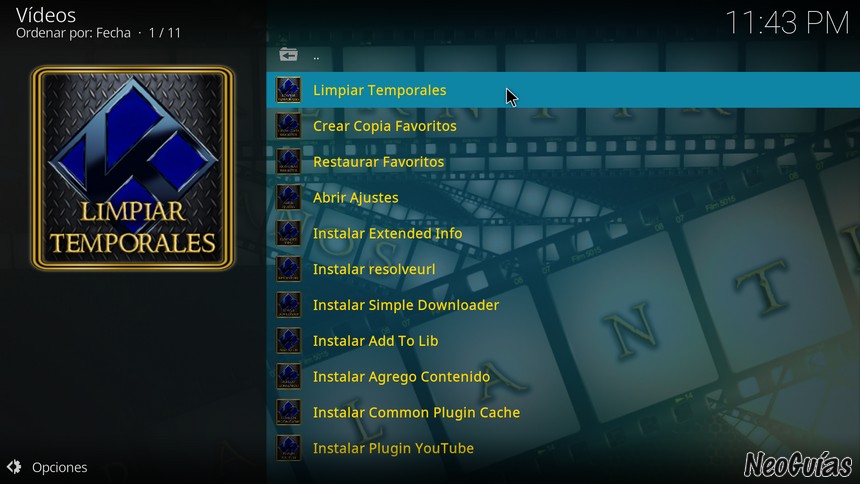
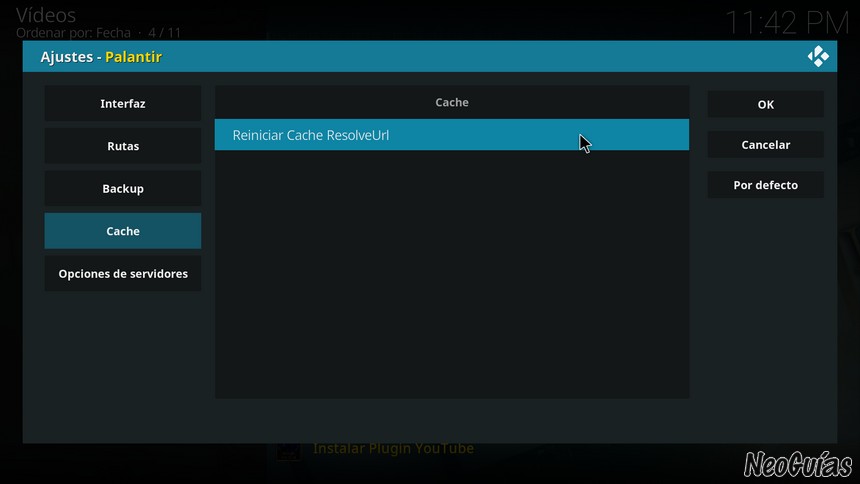
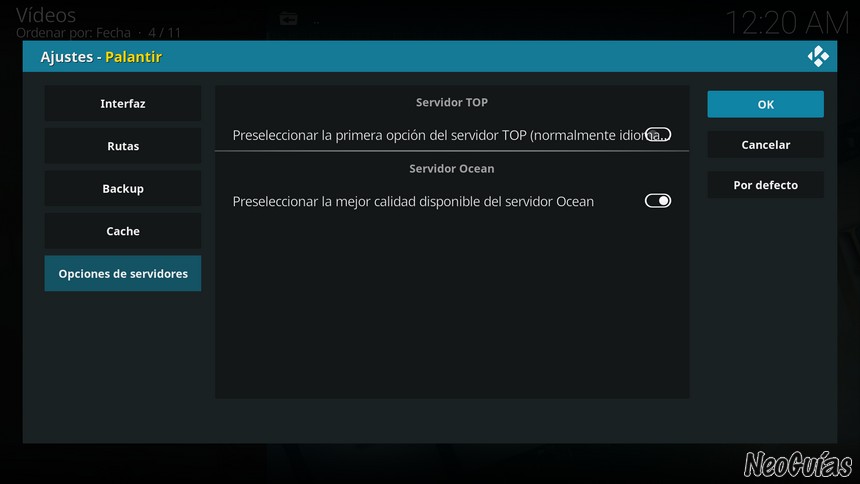


Soy una mujer muy mayor pero muy mayor pero a la q le gusta. Mucho la informática aunque no soy ni guns cerebrito,y gracias ha vosotros y a vuestra información he podido instalar kodi y Palantir Alfa etc,sin ni gun problema después d llevar una semana inchandome a ver tutoriales y sin conseguir nada . Muchas gracias
Fantastico,tengo 70 años y me fascina Kodi